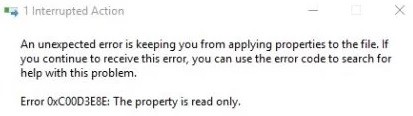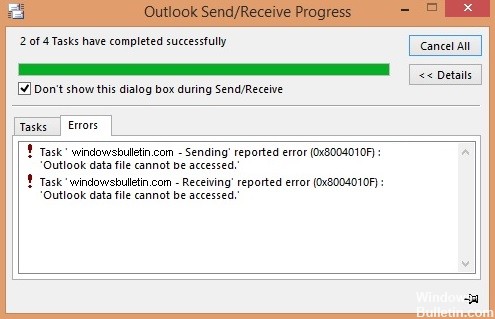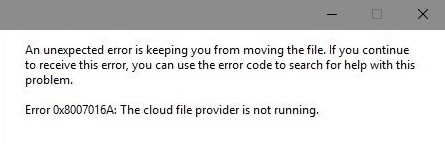用户可以直接在 OneNote 应用程序中创建不同的笔记本并标记它们,并将所有内容实时保存到云端。 这使用户能够创建和编辑他们想要的任何笔记。 然而,最近有多个报告称,当用户尝试创建新笔记本时,OneNote 应用程序的桌面版本会出现“无效的笔记本名称”错误。
造成这种情况的原因有很多,我们将在本文中一一探讨。
什么原因导致 OneNote 错误“笔记本名称错误”?

- 我们研究了这个问题,发现出现这个错误的原因有很多,包括 OneNote 版本过时和 OneNote 安装不当。
- 如果 OneNote 在您的设备上已过时,这可能是导致错误的原因。 最新更新提供了附加功能和错误修复。 安装这些更新可以帮助您修复错误。
- 此错误的另一个常见原因是 OneNote 安装不正确 在你的电脑上
如何解决 OneNote 错误“笔记本名称无效”?

还原 OneNote 应用程序
- 打开运行对话框。
- 键入appwiz.cpl并按Enter。
- 搜索 Microsoft Office。
- 右键单击它。
- 点击修改。
- 选择快速修复。
- 单击还原。
- 重启电脑
- 如果快速修复不起作用,请按照相同的步骤操作,但选择“在线修复”。
- 重新启动计算机并查看错误是否仍然存在。
在任务管理器中停止 OneNote 应用进程
- 首先关闭 Microsoft OneNote 应用程序。
- 在 Windows 10 计算机上,启动任务管理器。
- 单击“进程”选项卡。
- 找到 Microsoft OneNote 并选择它。
- 单击结束任务按钮。
- 在 Mac 上,单击 Apple 菜单。
- 单击强制退出部分。
- 选择 Microsoft OneNote。
- 单击强制退出按钮。
从 Windows 10 任务管理器中完全关闭应用程序可消除可能中断工作流程的错误。 read more